我们在上班工作中,办公软件是我们必备的工具,特别是一些文职,更加是必须熟练掌握。那么,对于初学者来说,Excel表格水平居中对齐文本怎么用?

工具/原料
Microsoft Office专业增强版2016
Excel表格水平居中对齐文本怎么用?
1、我们打开Excel文档,鼠标点击选中需要水平居中对齐的方格
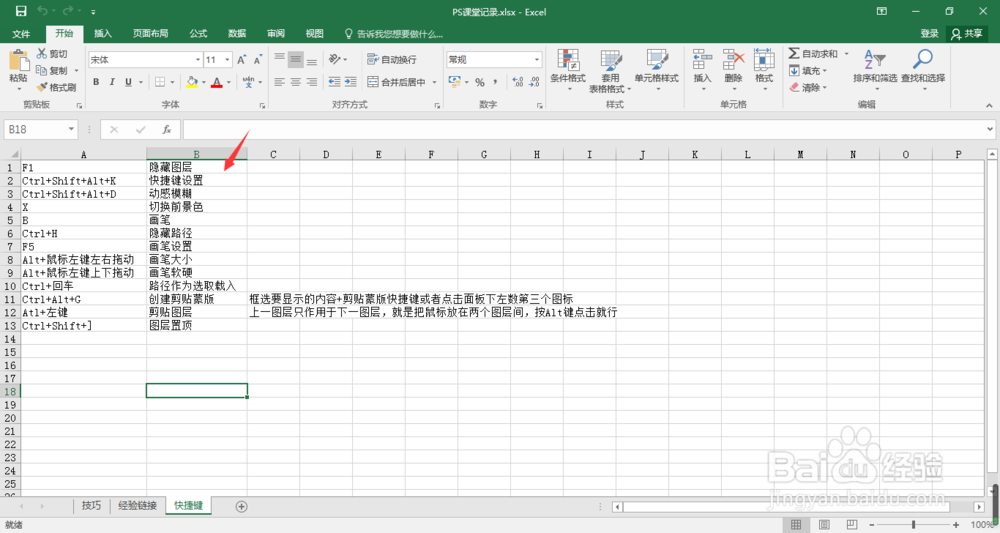
2、点击箭头所指的居中图标

3、这样,刚刚所选中的文本将被水平居中,同理,如果要批量居中对齐其他数据文本,我们需要对其进行框选
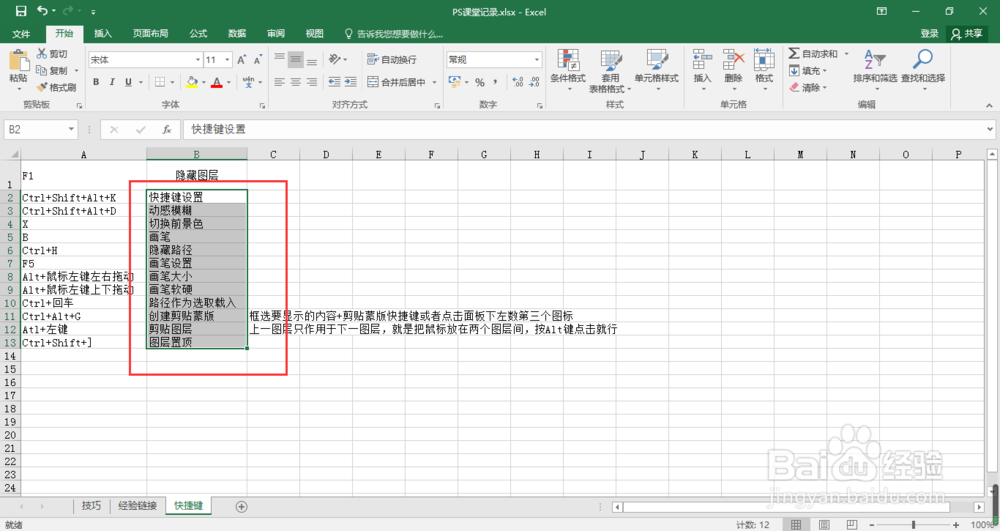
4、同理,点击居中对齐图标
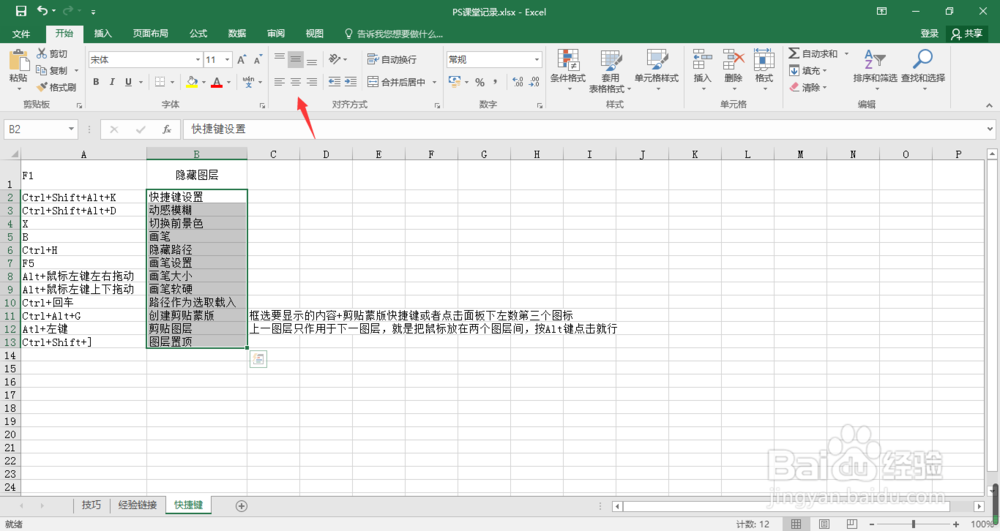
5、这样,刚刚所选择的文本数据也就同样被居中对齐了

